[JAVA] De la création d'un environnement cloud AWS au déploiement d'une application Spring Boot (pour les débutants)
En tant qu'ingénieur d'application, je n'ai pas beaucoup d'expérience dans la conception d'infrastructure dans mon travail quotidien, mais j'ai été impressionné de pouvoir facilement créer une infrastructure d'infrastructure même si je n'ai presque aucune connaissance de l'infrastructure via AWS. Cette fois, pour les mêmes débutants que moi, je partagerai la procédure de la création de l'environnement cloud AWS au déploiement de l'application Spring Boot.
Diagramme de configuration environnementale
Pour la configuration AWS, nous adopterons une configuration redondante utilisant deux zones de disponibilité (AZ) dans la région de Tokyo. Les instances EC2 seront distribuées dans les deux AZ, et l'accès sera distribué via ALB (Load Balancer). De plus, l'instance RDS sera configurée en Multi-AZ afin qu'elle soit distribuée dans deux AZ comme dans EC2.
- Cette configuration dépasse la version gratuite d'AWS, il y aura donc des frais! S'il vous plaît soyez prudente. *

Tout d'abord, créez un VPC!
Chaque instance dans AWS doit se voir attribuer une adresse IP et être correctement acheminée afin qu'elle puisse atteindre les instances dans AWS à partir du réseau externe. Le service qui fournit un tel réseau virtuel est appelé Amazon Virtual Private Cloud (VPC).
À propos de la configuration du VPC
Bien que ce soit pratique, nous visons un environnement VPC proche de la bataille réelle. Ce VPC se compose de deux types: ** sous-réseau public ** pour les communications Internet et ** sous-réseau privé ** qui est bloqué sur Internet. Appliquez différents groupes de sécurité à chacun pour contrôler l'accès aux deux types de sous-réseaux. Le serveur AP est construit sur le sous-réseau public et le serveur DB est construit sur le sous-réseau privé.

Création de VPC
Après avoir enregistré un nouveau compte AWS, l'environnement VPC par défaut a déjà été créé, mais cette fois, nous allons créer le VPC suivant à partir de zéro sans l'utiliser.

-
- ʻAWS Management Console
⇒ Cliquez surVPC⇒ SélectionnezVPCdans le menu de gauche ⇒ Appuyez sur le boutonCréer VPC`.
- ʻAWS Management Console
- Entrez un nom approprié sur l'écran de création de VPC, puis entrez la plage d'adresses IP dans le champ de bloc CIDR. (Entrez "10.0.0.0/16" cette fois.)
-
- Appuyez sur le bouton «Oui, créer».

- Appuyez sur le bouton «Oui, créer».
Création de sous-section
Créez un sous-réseau dans le VPC ci-dessus. Un sous-réseau ne peut pas être créé sur plusieurs zones de disponibilité, assurez-vous donc de spécifier une zone de disponibilité lors de sa création. Pour la répartition de la charge et la redondance, créez deux sous-réseaux pour le serveur AP et deux pour le serveur DB.

-
- Sélectionnez
Sous-réseaudans le menu de gauche ⇒ Cliquez sur le boutonCréer une sous-section.
- Sélectionnez
- Entrez un nom approprié sur l'écran de création de sous-réseau, sélectionnez le VPC créé ci-dessus et entrez le bloc CIDR. (Le sous-réseau 1 est "10.0.0.0/24".)
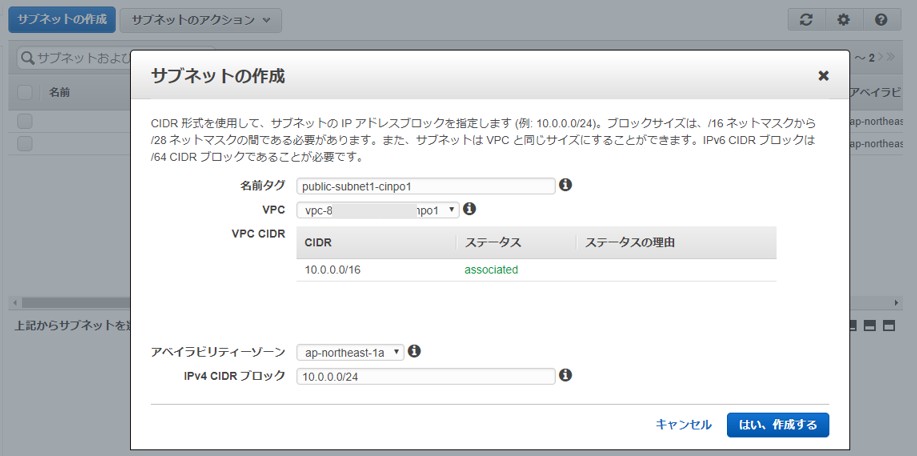
-
- Suivez la même procédure que ci-dessus pour créer Subnet2, Subnet3 et Subnet4.
| Subnet | AZ | Bloc d'adresse CIDR IPv4 |
|---|---|---|
| public-subnet1 | ap-northeast-1a | 10.0.0.0/24 |
| public-subnet2 | ap-northeast-1c | 10.0.1.0/24 |
| private-subnet1 | ap-northeast-1a | 10.0.2.0/24 |
| private-subnet2 | ap-northeast-1c | 10.0.3.0/24 |
Écran de la liste des sous-sections après la fin
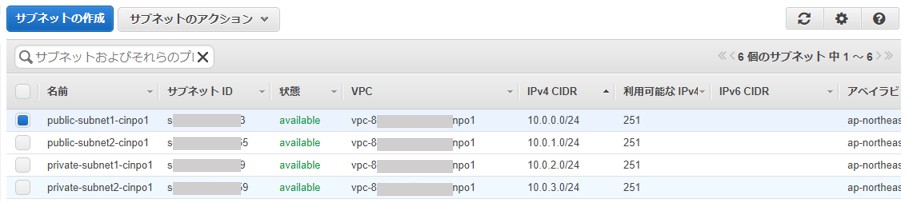
Création d'une passerelle Internet (IGW) et d'une table de routage
La ** Internet Gateway (IGW) **, comme son nom l'indique, est la passerelle vers Internet et est installée pour communiquer entre le VPC et le réseau externe.
En outre, si le sous-réseau créé ci-dessus est un sous-réseau public ou un sous-réseau privé est déterminé par la ** table de routage ** appliquée à ce sous-réseau.
Destination: Le sous-réseau auquel la table de routage avec IGW défini comme cible de 0.0.0.0/0 est appliquée est le sous-réseau public. D'autre part, le sous-réseau auquel la table de routage (laissez la valeur par défaut) sans IGW comme cible de destination: 0.0.0.0/0 est appliquée est un sous-réseau privé.

-
- Sélectionnez ʻInternet Gateway
dans le menu de gauche ⇒ Cliquez sur le boutonCreate Internet Gateway`.
- Sélectionnez ʻInternet Gateway
- Entrez un nom approprié et appuyez sur le bouton «Oui, créer».

-
- Appuyez sur le bouton «Joindre au VPC» pour établir un lien avec le VPC.
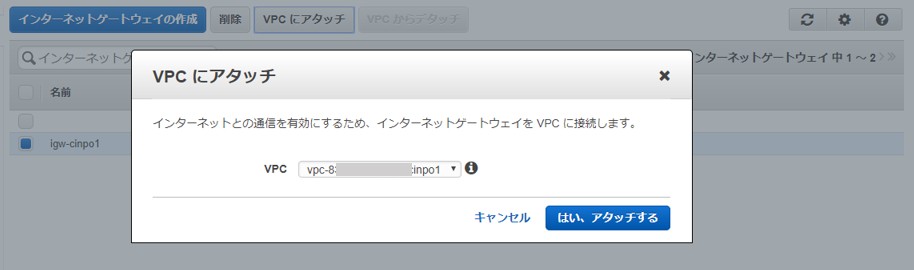
- Appuyez sur le bouton «Joindre au VPC» pour établir un lien avec le VPC.
- Sélectionnez
Route Tabledans le menu de gauche ⇒ Cliquez sur le boutonCreate Route Table. - Pour créer une table de routage pour Subnet1, qui est un sous-réseau public, entrez un nom approprié, liez-le au VPC et appuyez sur le bouton «Oui, créer».

- Suivez la même procédure que ci-dessus pour générer public-rtb2. Cette fois, au lieu de créer une table de routage pour le sous-réseau privé, nous utiliserons la table de routage par défaut.
- Enregistrez l'IGW comme cible de la passerelle par défaut (destination 0.0.0.0/0) dans la table de routage du sous-réseau public.
 Les informations d'itinéraire «10.0.0.0/16 local» dans la table d'itinéraire ne peuvent pas être modifiées ou supprimées avec les paramètres par défaut. Ce paramètre par défaut signifie que la communication au sein du VPC ne peut pas être contrôlée par la table de routage, ce qui signifie que la communication entre les sous-réseaux est possible au sein du même VPC.
Les informations d'itinéraire «10.0.0.0/16 local» dans la table d'itinéraire ne peuvent pas être modifiées ou supprimées avec les paramètres par défaut. Ce paramètre par défaut signifie que la communication au sein du VPC ne peut pas être contrôlée par la table de routage, ce qui signifie que la communication entre les sous-réseaux est possible au sein du même VPC.
Créer un groupe de sécurité
Un groupe de sécurité est un pare-feu pour chaque instance dans AWS qui peut contrôler l'accès entrant (entrant) et sortant (sortant). Au moins un groupe de sécurité doit être appliqué à chaque instance.

-
- Sélectionnez «Groupe de sécurité» dans le menu de gauche ⇒ Appuyez sur le bouton «Créer un groupe de sécurité».
- Pour créer un groupe de sécurité pour le serveur AP, entrez un nom approprié, liez-le au VPC et appuyez sur le bouton «Oui, créer».
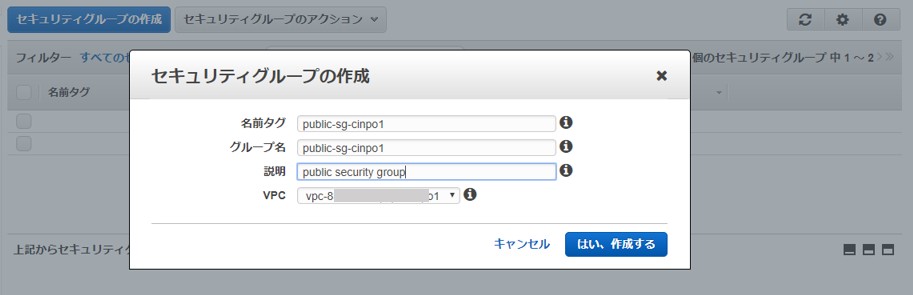
-
- Suivez les mêmes étapes que ci-dessus pour créer un groupe de sécurité pour votre serveur DB.

- Suivez les mêmes étapes que ci-dessus pour créer un groupe de sécurité pour votre serveur DB.
- Créez des règles entrantes et sortantes pour chaque groupe de sécurité. Par défaut, le trafic entrant n'est pas autorisé, il n'acceptera donc pas l'accès de n'importe où. D'autre part, sortant a des règles qui permettent l'accès à toutes les destinations / numéros de port par défaut.
Gardez le port SSH 22 et le port d'application Web 8085 ouverts dans le groupe de sécurité du serveur AP pour un accès externe.
 D'autre part, le groupe de sécurité du serveur DB maintient le port Aurora 3306 ouvert pour autoriser uniquement l'accès à la base de données à partir du serveur AP.
D'autre part, le groupe de sécurité du serveur DB maintient le port Aurora 3306 ouvert pour autoriser uniquement l'accès à la base de données à partir du serveur AP.

Ceci termine la construction de VPC.
Construire une instance RDS
RDS est un service de gestion de base de données relationnelle. Les 6 types de moteurs de base de données suivants peuvent être sélectionnés avec RDS.
・ Amazon Aurora
・ MySQL
・ MariaDB
・ PostgreSQL
-Oracle
· MS SQL Server
Cette fois, nous allons construire Aurora DB. Aurora est le moteur de base de données relationnel propriétaire d'AWS compatible avec MySQL et aurait des performances de débit PostgreSQL jusqu'à 5x et 3x de MySQL.

Créer un groupe de sous-réseaux
Comme condition préalable à la création d'une instance de base de données, vous devez spécifier un groupe de sous-réseaux de base de données dans le VPC. Un groupe de sous-réseaux de base de données nécessite des sous-réseaux dans au moins deux zones de disponibilité d'une région particulière. Vous devez sélectionner un groupe de sous-réseaux de base de données lorsque vous créez une instance de base de données sur votre VPC. Amazon RDS utilise son groupe de sous-réseaux de base de données et sa zone de disponibilité préférée pour sélectionner le sous-réseau et les adresses IP de ce sous-réseau à associer à l'instance de base de données.
-
- ʻAWS Management Console
⇒ Cliquez surRDS⇒ SélectionnezGroupe sous-marindans le menu de gauche ⇒ Appuyez sur le boutonCréer un groupe sous-marin`.
- ʻAWS Management Console
- Entrez le nom, etc. de manière appropriée, ajoutez deux sous-réseaux DB (sous-réseau privé1, sous-réseau privé2) et appuyez sur le bouton
Créer.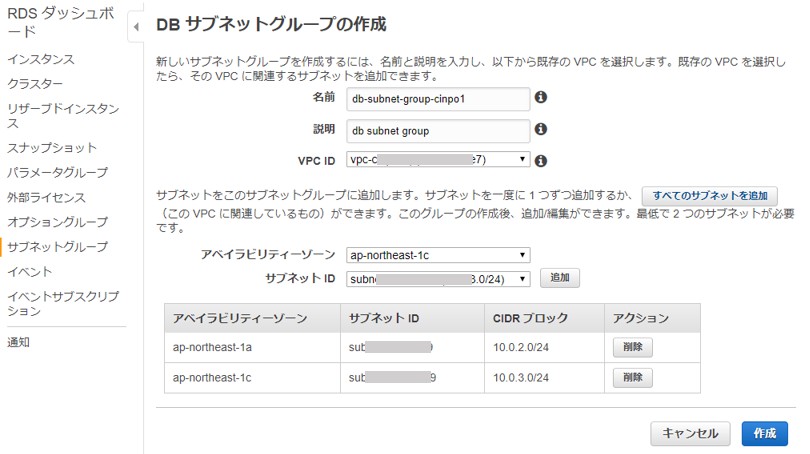
Créer une instance de base de données
-
- Sélectionnez ʻInstance
dans le menu de gauche ⇒ Appuyez sur le boutonDémarrer l'instance DB`.
- Sélectionnez ʻInstance
- Sélectionnez Amazon Aurora sur l'écran de sélection du moteur.
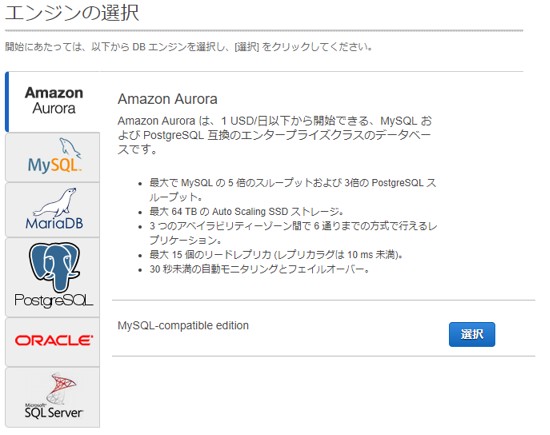
-
- Sur l'écran des détails de la base de données, spécifiez la classe d'instance de base de données, etc., puis cliquez sur le bouton «Étape suivante».
- Si vous choisissez la disposition multi-AZ, cela vous coûtera deux fois plus cher!

- Spécifiez le VPC, le groupe de sous-réseaux DB, la zone de disponibilité préférée et le groupe de sécurité.
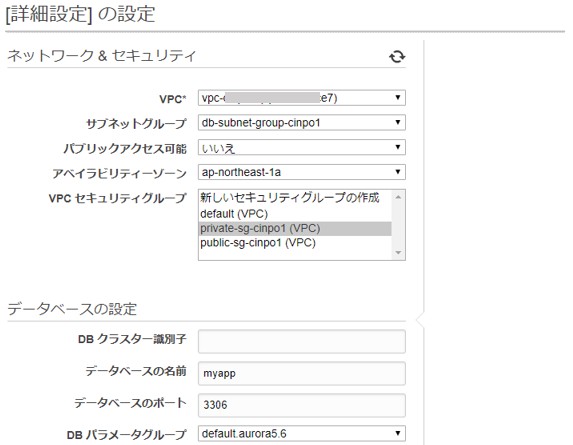
- Vous pouvez confirmer que l'instance de base de données est en cours de création une fois le paramétrage terminé.

Créer une instance EC2
Enfin, je suis arrivé à EC2. Amazon Elastic Compute Cloud (EC2) est un serveur virtuel dans AWS. Cette fois, nous allons créer deux instances pour la répartition de la charge.
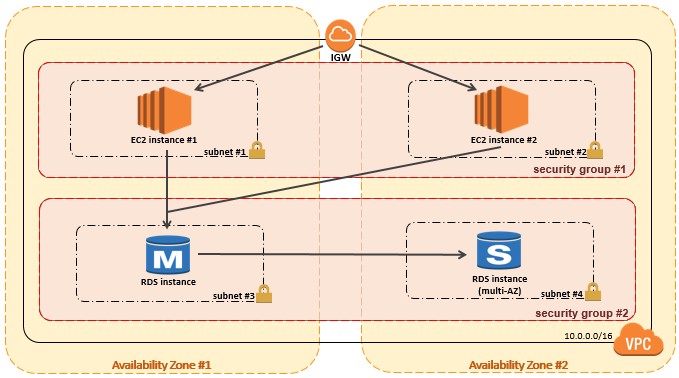
Créer une instance EC2
-
- Cliquez sur ʻAWS Management Console
⇒ ʻEC2⇒ SélectionnezInstancedans le menu de gauche ⇒ Appuyez sur le boutonCréer une instance.
- Cliquez sur ʻAWS Management Console
- Sélectionnez Amazon Linux comme type d'instance.

-
- Sur l'écran de sélection du type d'instance, sélectionnez le type de l'offre gratuite.
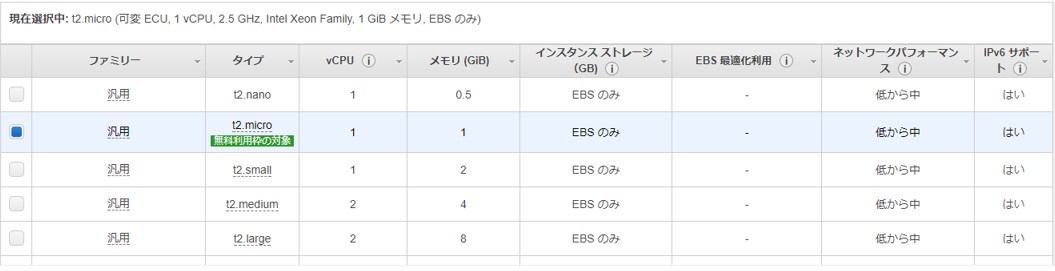
- Sur l'écran de sélection du type d'instance, sélectionnez le type de l'offre gratuite.
- Spécifiez le VPC et le sous-réseau sur l'écran des paramètres avancés.
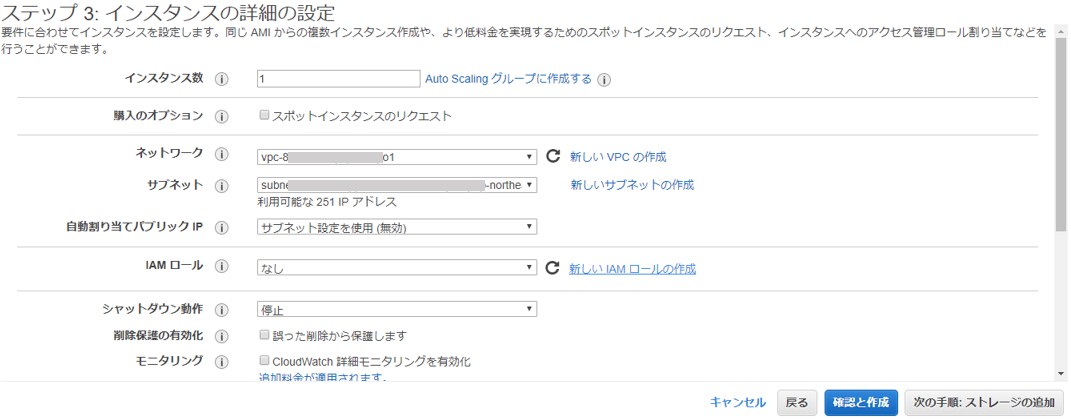
- Ajoutez du stockage.

- Spécifiez le groupe de sécurité pour le serveur AP.

- Enfin, téléchargez la paire de clés pour vous connecter à EC2 et appuyez sur le bouton
Créer une instancepour terminer la création de l'instance.
Association IP ELASTIQUE
L'attribution d'IP ELASTIC est requise pour attribuer une adresse IP publique statique aux instances EC2 ci-dessus.
-
- Sélectionnez ʻELASTIC IP
dans le menu de gauche ⇒ Appuyez sur le bouton ʻAssign New Address.
- Sélectionnez ʻELASTIC IP
- Associez-vous à une instance EC2.

Initialisation de l'environnement EC2
Entrez l'adresse IP ELASTIC ci-dessus à l'aide d'un client SSH tel que Tera Term pour accéder à l'instance EC2.
 Connectez-vous avec la clé que vous avez téléchargée précédemment en utilisant l'utilisateur "ec2-user".
Connectez-vous avec la clé que vous avez téléchargée précédemment en utilisant l'utilisateur "ec2-user".


Si vous parvenez à vous connecter, définissez les paramètres initiaux pour EC2.
#Mettez à jour le dernier logiciel
$ sudo yum update -y
#Changement de nom d'hôte
$ sudo hostname ec2-1-cinpo1
$ sudo vim /etc/sysconfig/network
HOSTNAME=ec2-cinpo1;
#Fichier hôte modifié et émis depuis AWS<Private IP>écrire.
$ echo "17X.XX.X.X30 ec2-cinpo1" |sudo tee -a /etc/hosts
#Confirmation du nom d'hôte
$ hostname -f
#Changement de fuseau horaire
# /etc/sysconfig/Édition de l'horloge
$ echo -e 'ZONE="Asia/Tokyo"\nUTC=false' | sudo tee /etc/sysconfig/clock
#Modifier le fichier de fuseau horaire
$ sudo ln -sf /usr/share/zoneinfo/Asia/Tokyo /etc/localtime
#Vérifiez le résultat
$ date
#Installation de Java 8
$ sudo yum install java-1.8.0-openjdk.x86_64
#Sélection Java 8
$ sudo alternatives --config java
#Vérifiez le résultat
$ java -version
Construisez un deuxième EC2.
Suivez les mêmes étapes que ci-dessus pour créer une deuxième instance EC2.
Portage des données vers l'environnement Aurora
#Installez le client MySQL pour vous connecter au serveur Aurora.
$ sudo yum install mysql
#Connectez-vous au serveur Aurora pour créer une nouvelle base de données ou des données de port.
$ mysql -h <Point de terminaison d'instance RDS> -u username -p
$ create database sampleDB
...Ce qui suit est omis...
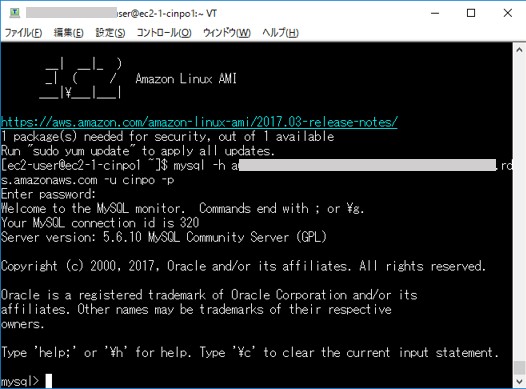
Déployer l'application Spring Boot
-
- Utilisez le transfert SSH SCP de Tera Term pour télécharger l'application Spring Boot localement sur les deux instances EC2 ci-dessus.
- Une fois terminé, lancez l'application Spring Boot comme auparavant.
$ java -jar XXXXXXXX.jar

-
- À ce stade, essayez d'accéder à ELASTIC IP: 8085 et vous devriez voir l'écran de l'application.
Créer un équilibreur de charge
Enfin, appliquez un équilibreur de charge (Application Load Balancer [ALB]) pour réaliser l'équilibrage de charge du serveur AP.

Construire un groupe cible
Comme condition préalable à l'application d'ALB, vous devez enregistrer l'instance EC2 en tant que cible dans le groupe cible. ALB agit comme une destination unique pour les clients, distribuant le trafic entrant aux cibles enregistrées.
-
- Cliquez sur ʻAWS Management Console
⇒ ʻEC2⇒ SélectionnezGroupe cibledans le menu de gauche ⇒ Appuyez sur le boutonCréer un groupe cible.
- Cliquez sur ʻAWS Management Console
- Enregistrez la cible dans le groupe cible sélectionné sur l'écran de liste des groupes cibles.

-
- Enregistrez l'instance EC2 en tant que cible dans le groupe cible.

- Enregistrez l'instance EC2 en tant que cible dans le groupe cible.
Bâtiment ALB
-
- Sélectionnez
Load Balancerdans le menu de gauche ⇒ Appuyez sur le boutonCreate Load Balanceret sélectionnez Application Load Balancer.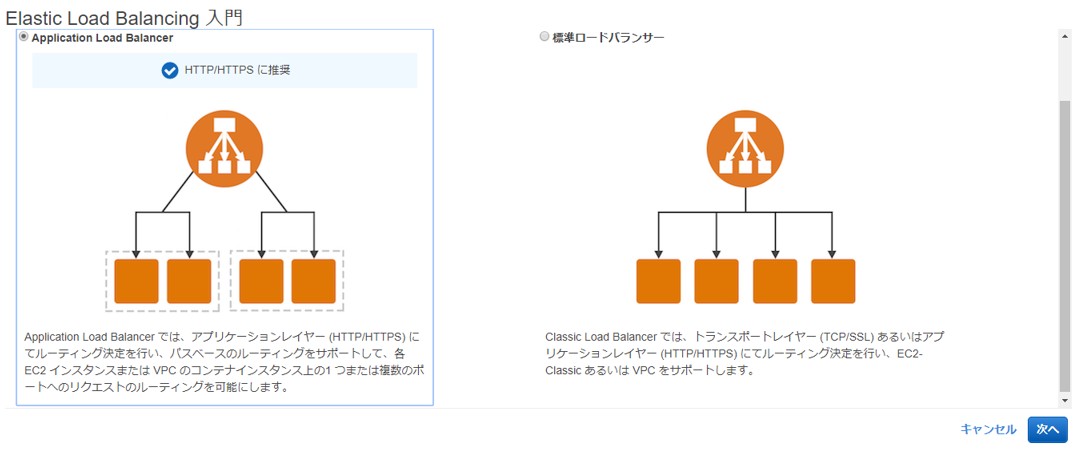
- Sélectionnez
- Spécifiez le nom de manière appropriée et spécifiez l'écouteur, le sous-réseau, etc.

-
- Spécifiez le groupe de sécurité.

- Spécifiez le groupe de sécurité.
- Spécifiez le groupe cible créé précédemment.

- Il sera en cours de création et sera disponible dans une minute ou deux.

Contrôle de fonctionnement
Cela complète tout, de la création de l'environnement AWS au déploiement de l'application.
http://<ALBのDNS名>:ポート/にアクセスすれば、アプリ画面が表示されたら完成です。

Recommended Posts